Amazon Lightsail で Laravel アプリリモート開発環境構築
目標
スマホアプリ用からアクセスするAPIを開発したいとのですが、サーバ側の環境構築に手間かけたくない、ローカルに環境を作成したくないと思い、労力、情報量を考えLightsailでサーバを構築しLaravelで開発することとしました。
Amazon Lightsail上の開発環境にLaravelプロジェクトを作成しVSCodeから直接リモート接続してアプリ(API)開発を行うための環境を構築します。
前提
AWS のアカウントは保有していて、ある程度の操作はできることを前提とします。
Amazon Lightsailサーバを立ち上げる
Lightsail のトップページに遷移
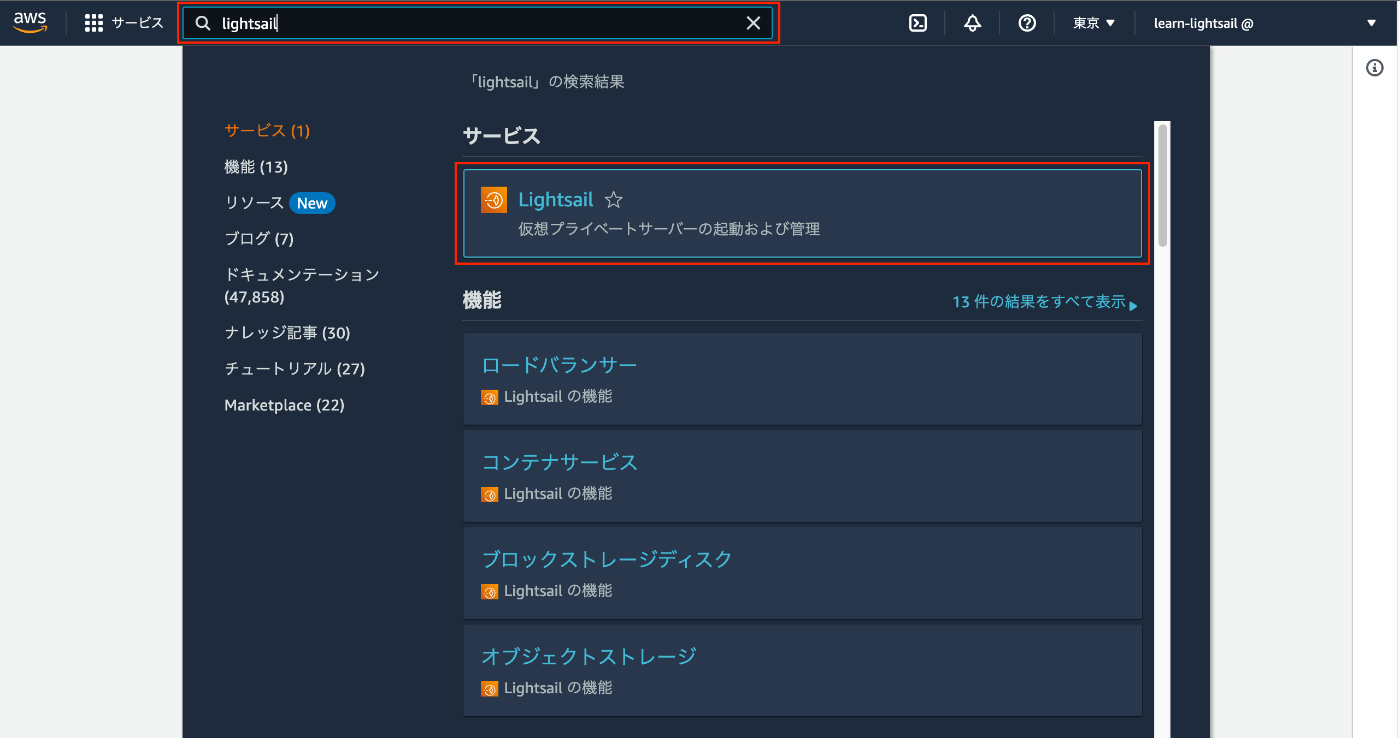
Lightsail インスタンスの作成
インスタンスの作成をスタートします。

OSを選択します。

サーバを選択します。
一番最小の構成だとプロジェクトの構築に必要なリソースが不足するようなので、2番目に小さい構成を選択しました。

適当に名前を決めて、作成しましょう。

作成中の間はインスタンスがグレーアウトされて表示されます。

インスタンスの作成が終わるとこのようになります。

SSH接続可能にする
固定IPを設定
VSCodeからSSH接続して開発するので、固定IPの設定をします。

キーをダウンロード
SSH接続するための秘密鍵を取得します。
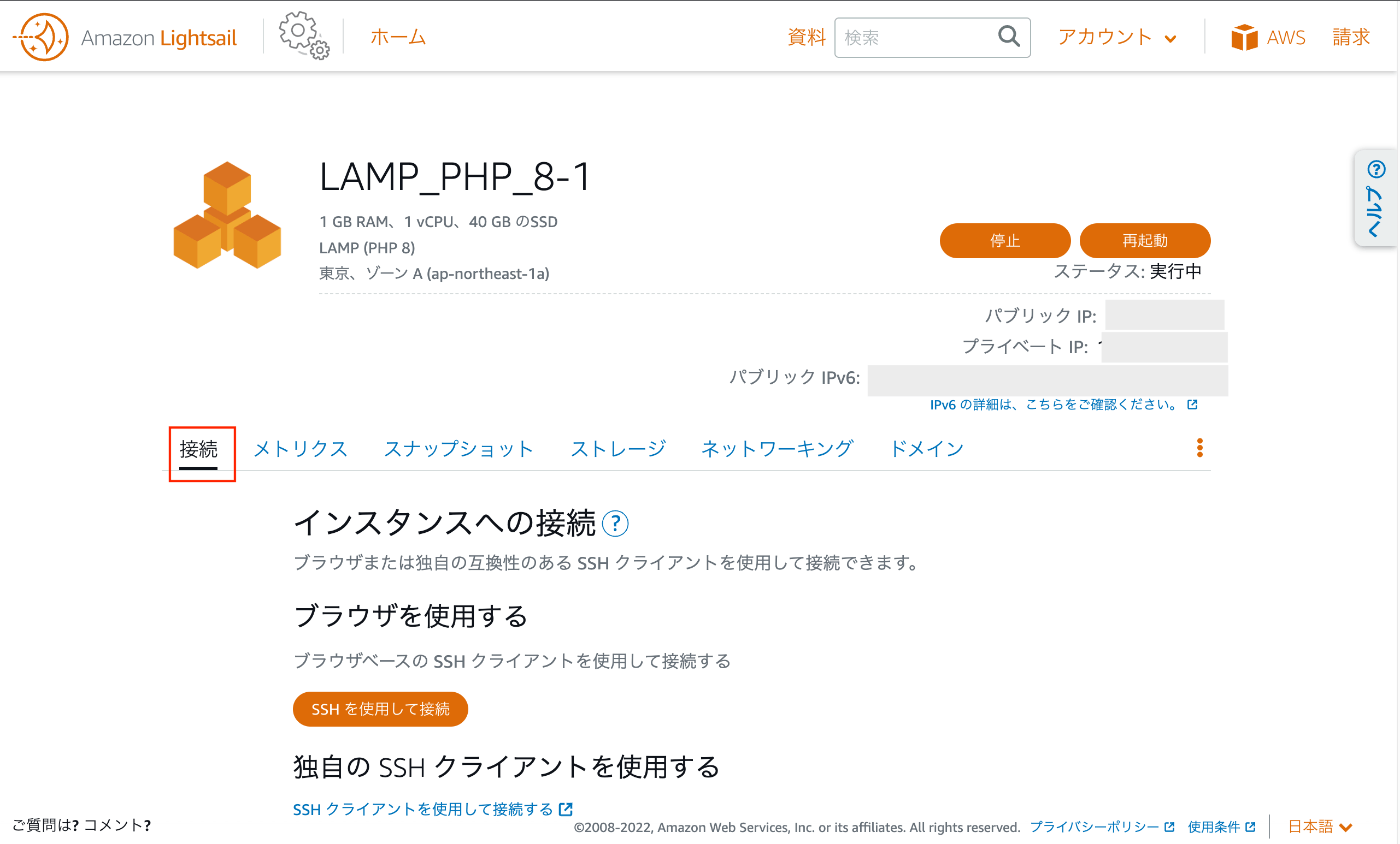
デフォルトの秘密鍵をダウンロードします。これで、繰り返しサーバを構築してもこのキーで接続できます。
(ただし、固定IPを再利用する場合は、known_hostsファイルの内容に注意)

VSCodeから接続
VSCodeにRemote-SSHをインストール
VSCodeのRemote - SSHエクステンションをインストールします。

SSH設定ファイルを記述
VSCodeの左下の><をクリック、Remote-SSh:Open Configuration File...を選択し設定ファイルを開きます。


接続先の情報を登録します。
Host lightsail-LAMP_PHP_8-1(任意の名前)
HostName パブリックIP
User bitnami
IdentityFile /Users/xxxx/.ssh/LightsailDefaultKey-ap-northeast-1.pem(先ほどダウンロードした秘密鍵のパス)
接続


Laravelアプリ作成
Laravelアプリ作成を実施
VSCode のターミナルからコマンドを入力し、プロジェクトを作成します。
ここではプロジェクト名は"example-app"としています。

bitnami@ip-xxx-xx-xx-xx:~$ composer create-project laravel/laravel example-app
Creating a "laravel/laravel" project at "./example-app"
Info from https://repo.packagist.org: #StandWithUkraine
Installing laravel/laravel (v9.4.0)
以下略
Apacheの設定
ドキュメントルートを設定します。
vhostの設定ファイルを作成します。
sudo vi /opt/bitnami/apache2/conf/vhosts/example-app.conf
ファイルに以下を記述して保存します。
<VirtualHost 127.0.0.1:80 _default_:80>
ServerAlias *
DocumentRoot /opt/bitnami/example-app/public
<Directory "/opt/bitnami/example-app/public">
Options -Indexes +FollowSymLinks -MultiViews
AllowOverride All
Require all granted
</Directory>
</VirtualHost>
ちなみに、エディタでの設定ファイルの編集もVSCodeからできてしまいます。
(SSH接続用のアプリやブラウザで動作するターミナルを起動なども不要です。)

必要な書き込み権限を与えて、Apacheを再起動します。
sudo chmod -R 0777 bootstrap
sudo chmod -R 0777 storage
sudo /opt/bitnami/ctlscript.sh restart apache
早速アクセスしてみる
ブラウザでアクセスしてみます。

これで、Laravelのインストールと設定まで終了です。
VSCodeでLaravelアプリのフォルダをオープンする
VSCodeでプロジェクトのフォルダをオープンして、コード編集可能にして行きます。
まずはフォルダーオープン指定します。

オープンしたいフォルダとしてLaravelアプリのフォルダを指定します。

信頼します。

これでVSCodeからコード編集が可能になりました。

MariaDBに接続
データベースの作成
まず、パスワードを調べます。パスワードはホームディレクトリにあるファイル"bitnami_application_password"に格納されています。
確認したらデータベースクライアントを起動します。パスワードはあらかじめ確認したパスワードを入力します。
$ cat ~/bitnami_application_password
$ mysql -uroot -p
データベースの作成を実行。
この例では文字コードを設定しています。
MariaDB [(none)]> CREATE DATABASE `example-app` CHARACTER SET utf8mb4 COLLATE utf8mb4_general_ci;
この時は、VSCodeで複数のターミナルを起動すると便利です。

データベースの接続情報の設定
プロジェクトフォルダにある".env"ファイルにデータベースの接続情報を設定します。
パスワードは、"~/bitnami_application_password"ファイルに記載されているパスワードを記載します。

マイグレーションしてみる
php artisan migrate
phpMyAdminを使いたい場合
SSHトンネリングを行なってブラウザからアクセスします。
SSHトンネリング
ターミナルを立ち上げて、以下のコマンドを入力します。
pemファイルとIPアドレスはそれぞれ、ダウンロードしたファイルとLightsailサーバのIPアドレスに書き換えてください。
ssh -N -L 8888:127.0.0.1:80 -i /Users/xxxx/.ssh/LightsailDefaultKey-ap-northeast-1.pem bitnami@xxx.xxx.xxx.xxx
phpMyAdminにアクセスする
ユーザ名はroot、パスワードは、"~/bitnami_application_password"ファイルに記載されているパスワードを記載します。

Githubにプロジェクトを登録
リポジトリの作成


Gitの設定
git config --global user.name "名前を指定"
git config --global user.email "メールアドレス"
git init
git remote add origin https://github.com/H-E-Systems/example-app.git
git branch -M main

最後にプッシュして完成です。




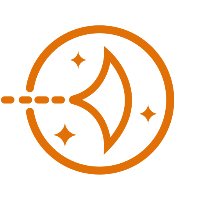
Discussion